이 5가지 메타데이터 추출기 예를 온라인 및 오프라인에서 알아보십시오.
메타데이터를 사용하면 우리가 직면하는 많은 까다로운 디지털 작업이 더 쉬워질 수 있습니다. 그러나 이러한 파일을 읽거나 변경하는 것은 대부분의 사용자에게조차 때때로 간단합니다. 이 목적을 위해 특별히 개발된 몇 가지 효율적인 소프트웨어 응용 프로그램의 도움으로 가능한 한 빠르고 스트레스 없이 메타데이터를 읽을 수 있습니다. 디지털 파일에는 어떤 종류의 정보가 숨겨져 있습니까? 메타데이터 추출기를 사용하여 솔루션을 찾을 수 있습니다. 파일에 연결된 정보에 대한 액세스 권한을 얻고 통제권을 행사하는 가장 좋은 방법은 아래에 자세히 설명되어 있습니다.

파트 1. 오프라인에서 최고의 메타데이터 추출기 2개
빠르고 사용하기 쉬운, Vidmore 비디오 컨버터 스마트폰의 메타데이터 추출기의 가장 좋은 예입니다. 그 이름에서 Vidmore Video Converter가 최고의 비디오 변환 도구라는 것을 알 수 있습니다. 사용자는 동영상의 원본 메타데이터를 볼 수 있습니다. 여기에는 비디오 제목, 아티스트, 프로세스 문서, 장르, 앨범 제목, 인코딩 날짜 등이 포함됩니다. 또한 사용자는 콘텐츠를 더 잘 분류하고 설명하기 위해 비디오의 메타데이터를 편집할 수 있습니다.
또한 이 응용 프로그램은 일반적인 메타데이터 추출기일 뿐만 아니라 오디오 매개변수를 간단하게 조정하여 음악의 품질을 변경할 수도 있습니다. 이 때문에 소프트웨어는 이전보다 훨씬 더 놀랍습니다. 오디오 트랙에서 마음에 들지 않는 부분을 수동으로 제거할 수도 있습니다. 이 정보 추출기는 인터넷에 연결되어 있지 않아도 최선을 다해 작동합니다. 두 파일 모두에 대해 더 빠른 변환 프로세스를 제공하기 때문에 변환 프로세스와 관련하여 파일을 받는 것이 문제가 되지 않습니다. 파일을 얻는 데 문제가 없습니다. 궁극의 도구를 사용하면 이 모든 것을 가질 수 있습니다. 프로그램을 사용하여 파일에서 정보를 추출하는 방법을 알고 싶다고 가정합니다. 이 경우 아래에 제공된 지침에 따라 방법을 배울 수 있습니다.
1 단계: 현재 실행 중인 Windows 또는 Mac 버전과 호환되는 운영 체제 아이콘을 클릭하여 프로그램을 바탕 화면에 저장할 수 있습니다. 다음 단계는 파일을 두 번 클릭하는 것입니다. 이렇게 하면 파일이 데스크탑에 빠르게 설치되고 실행하여 메타데이터 추출을 시작할 수 있습니다.
2 단계: 도구를 실행한 후 다음으로 이동해야 합니다. 공구 상자 지역, 위치 미디어 메타데이터 편집기 버튼을 클릭한 다음 클릭합니다.
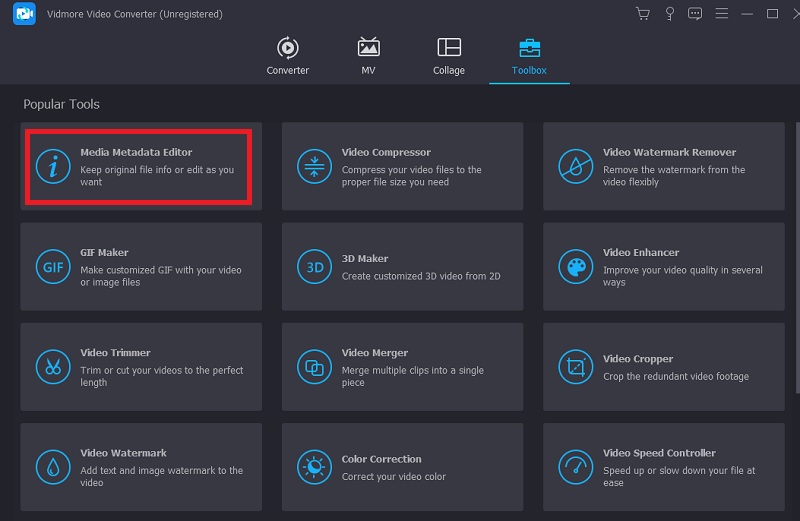
그렇게 하면 새 창이 나타납니다. 이 새 창에서 을 더한 선택한 미디어 파일을 계속 업로드하려면 서명하십시오. 표시되는 폴더에서 삽입하려는 미디어 파일을 찾은 다음 열다 단추.
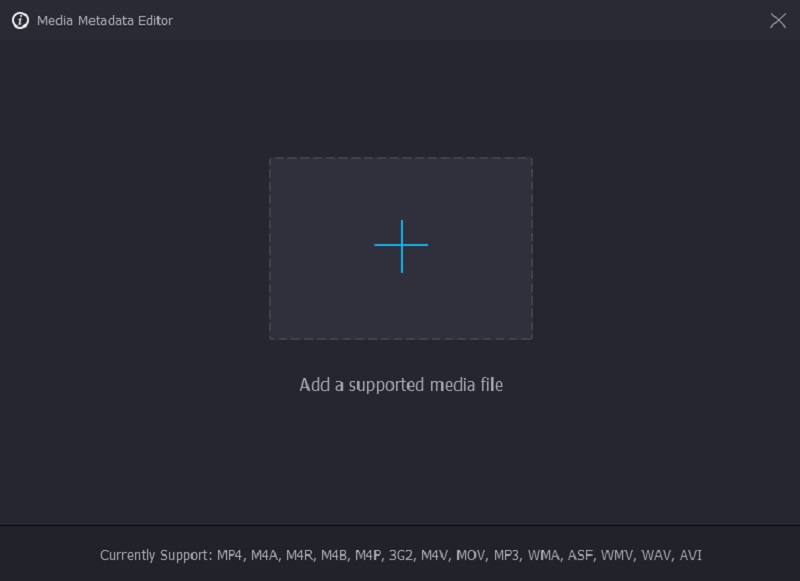
3 단계 : 이제 파일에 포함하고 싶지 않은 정보를 추출하거나 삭제할 수 있습니다. 그러나 텍스트 필드를 채워 메타데이터를 편집할 수도 있습니다. 이번에는 이 옵션을 사용할 수 있습니다. 업데이트를 완료한 후 저장 버튼을 클릭하여 파일의 메타데이터에 대한 변경 사항을 적용합니다. 케이크 한 조각 아닌가요? 우리는 이 도구가 사용하기 쉽다는 것을 이미 알고 있었으므로 사용하지 않을 이유가 없습니다!
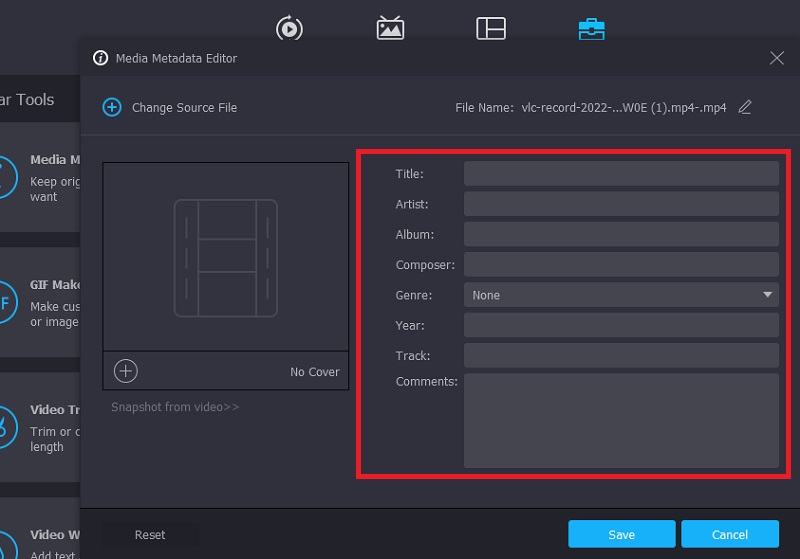
2. 엑시프툴
ExifTool은 목표가 고도로 전문화된 디지털 파일 내에서 상당한 메타데이터 수정이 필요한 경우에도 목표를 달성할 수 있는 수단을 고객에게 제공합니다. ExifTool은 널리 사용되는 파일 형식과 희귀한 파일 형식을 모두 처리할 수 있기 때문에 이러한 파일 형식으로 정기적으로 작업하는 비교적 적은 수의 사람들에게 편리한 응용 프로그램입니다. 이 소프트웨어는 Mac, Windows 컴퓨터 및 기타 덜 일반적인 운영 체제용으로 다운로드할 수 있습니다. ExifTool은 다른 많은 편집 시스템과 마찬가지로 사용자가 비정상적인 디지털 파일 형식에 액세스하여 검사하거나 읽을 수 있다는 점에 유의해야 합니다. 여기에는 대부분의 제조업체 및 모델의 다양한 카메라 파일 형식이 포함되어 있습니다. 또한 자동으로 사진을 백업하고 사용자가 키워드를 삽입할 수 있도록 하는 등 메타데이터 변경 외에 수익성 있는 작업을 수행합니다.
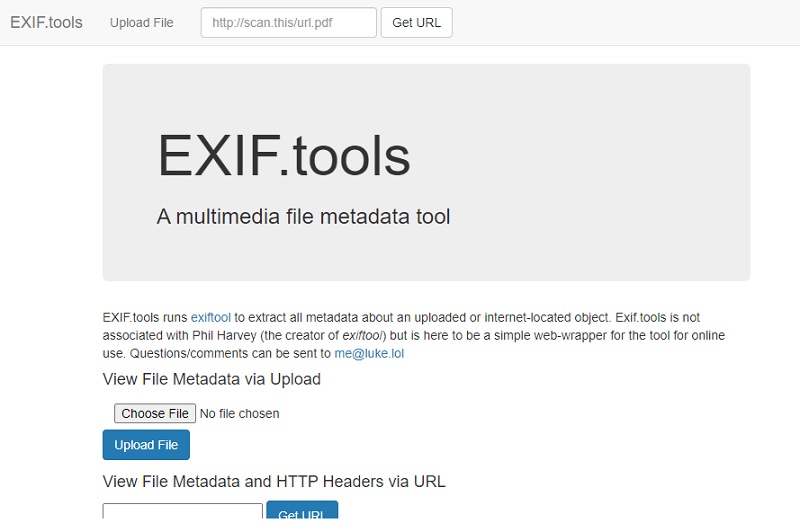
2부. 온라인 메타데이터 추출기 상위 2개
1. 메타데이터 투고
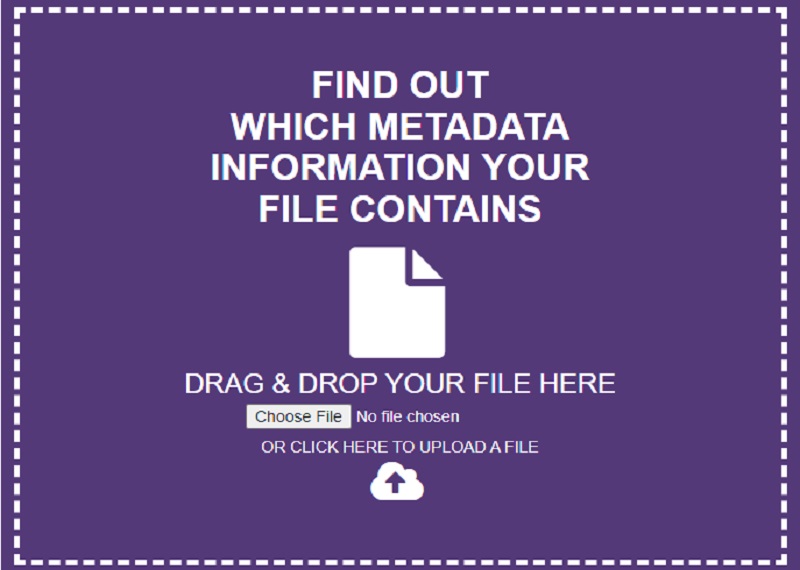
2. 브랜드 폴더 – 메타데이터 추출기
무료로 사용할 수 있는 온라인 메타데이터 추출기인 Brand Folder를 찾고 있다고 가정합니다. 이 경우 메타데이터 추출기가 이 서비스를 제공할 수 있습니다. 온라인 추출기를 사용하여 사진이나 PDF에서 데이터를 추출한 후 클립보드에 복사할 수 있습니다. 이 추출기는 무료로 데이터를 삭제하는 가장 좋은 옵션입니다. 또한 온라인 도구는 파일에 필요한 몇 가지 기능에 대한 액세스를 제공합니다. 무료로 사용할 수 있지만 이 도구를 사용하는 데 문제가 있습니다. 첫째, 사진이나 PDF 파일에서 하루에 최대 5번만 데이터를 추출할 수 있습니다. 그 후에는 더 이상 액세스할 수 없습니다.
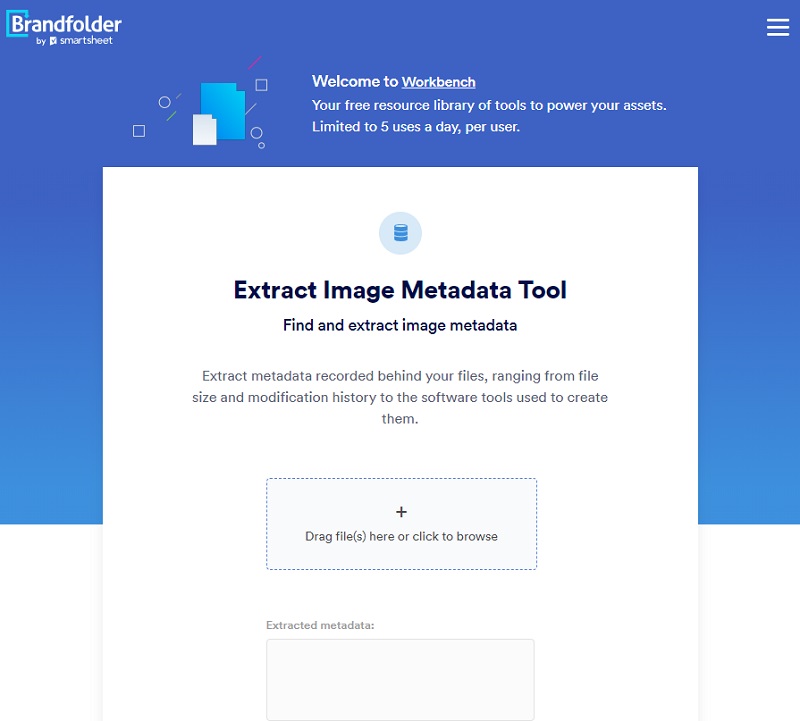
파트 3. 메타데이터 추출기에 대한 FAQ
메타데이터에 추출기를 사용해야 하는 이유는 무엇입니까?
메타데이터 편집기가 필요한 사용자들은 중요한 파일에 오류가 있거나 정보가 누락되지 않도록 하는 것이 그 이유 중 하나라고 말합니다. 실수를 중지하고 수정할 수 있는 시스템으로 작업이 원활하게 진행됩니다.
메타데이터 추출기는 언제 사용해야 합니까?
파일을 검사하고 파일 내부의 정보를 수정하는 데 필요한 시간과 노력이 과도하다고 가정해 보십시오. 이 경우 활동을 수행해서는 안 됩니다. 어떤 사람이 디지털 사진의 날짜를 변경하려고 한다고 가정합니다. 이 경우 복잡한 편집 시스템이 필요하지 않을 수 있습니다.
메타데이터 추출이 필요한 이유는 무엇입니까?
개인 정보가 침해되는 것을 원하지 않기 때문에 파일의 메타데이터를 제거합니다. 메타데이터에는 좋은 점도 있지만 나쁜 점도 있다는 점을 기억하십시오. 따라서 메타데이터는 파일에 대한 정보를 제공할 수 있습니다. 그러나 파일에 대한 정보를 얻기 위해 다른 사람이 사용할 수도 있습니다.
결론
이것들 메타데이터 추출기 예 이 문서에 표시된 사용자는 사용 가능한 미디어 파일에서 메타데이터를 추출하는 훌륭한 작업을 수행합니다. 정보를 삭제하거나 편집한 후에도 미디어 파일은 손상 없이 열 수 있습니다. 도구의 여러 측면을 연구한 후 Vidmore Video Converter가 이 작업을 완료하는 데 가장 유용한 도구라는 결론을 내렸습니다. 전문가 여부에 관계없이 이미지의 정보를 수정하거나 삭제하려면 몇 번의 클릭과 몇 초가 필요합니다.


